Android Studio SVN的使用
SVN的配置
- 這篇文章使用的Android studio版本為1.4 RC3。
- 我選擇的是TortoiseSVN,版本為1.8,不要選擇1.9版本(目前的最新版),因為如果你安裝的是1.9版本當你在studio中配置svn時會提示你如下錯誤

原因在於studio是基於Intellij IDEA開發的,而Intellij IDEA 14.1.4目前還無法使用svn1.9.0這個版本。
3. 當你安裝TortoiseSVN時,command line client tools 預設是不會安裝的,必須手動選擇安裝上,否則無法在studio中進行svn關聯配置
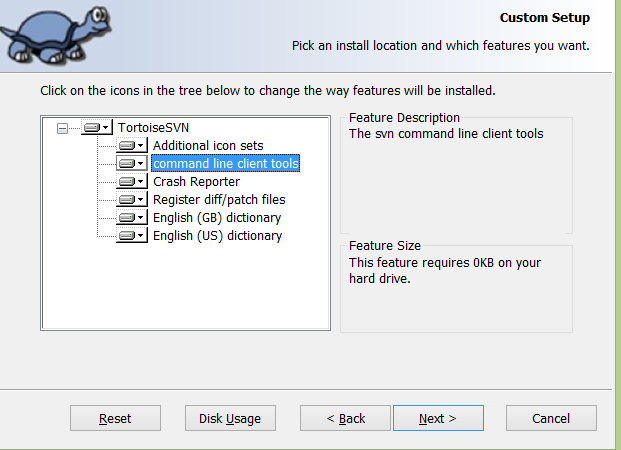
4.安裝好之後就是進行studio與svn的關聯了在studio中開啟如下路徑File->Settings->Version Control->Subversion,如下圖所示:

5.在Use command line client中選擇你剛剛安裝的svn路徑bin目錄下的svn.exe這個檔案
Use system default Subversion configuration directory 前面勾選上,這個預設就是勾選上上的,這個是svn相關配置資訊的路徑,保留預設路徑就行。
- 新增忽略檔案
1.之所以要新增忽略檔案或者資料夾,原因是由於每個人的studio工程配置都會有所不同,例如gradle 的版本。或者有些檔案中儲存了一些重要的資訊,比如local.properties中配置的各種提交資訊,這些資訊是不能提交到svn上的,一般來說需要忽略的檔案和資料夾主要有一下幾類:
.idea 資料夾
.gradle 資料夾
所有的 build 資料夾
所有的 .iml 檔案
local.properties 檔案
這也是Android館方建議我們過濾的資料夾
2.新增忽略請開啟如下路徑:File->Settings->Version Control->Ignored Files,點選右面的+號新增你要忽略的資料夾或檔案路徑即可,如下圖所示:
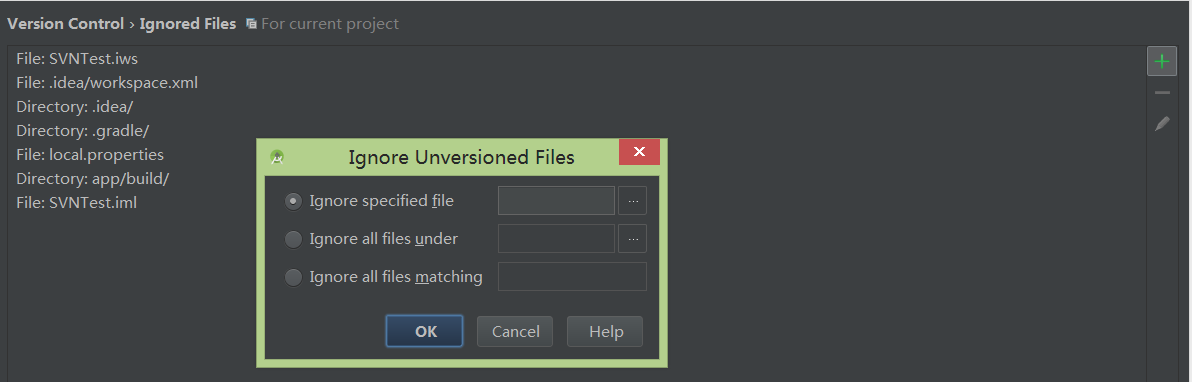
3.注意:Studio中只有在未關聯SVN之前新增忽略檔案才有效,也就是說,這一步必須在VCS->Import into Version Control->Share Project(SubVersion)這步之前進行,否則新增的忽略檔案是無效的
4.下一步就是關聯svn,其實過程上一步已經說了,就是執行VCS->Import into Version Control->Share Project(SubVersion)這個選項,這裡需要注意一下Import into Version Control下還有一個Import into Subversion這個選項 ,這兩選項其實是有區別的,Share Project(SubVersion)這個選項只是對專案同SVN進行了關聯操作,並沒有將程式碼提交,需要完成 連線後在進行提交程式碼操作;而Import into Subversion這個選項只是將你的svn專案提交到了svn上,並沒有進行關聯,執行完你會發現所有的工程檔案都變成了紅色,如果你是一個專案發起者,並且當你再次提交修改的專案時就會報錯,提示你該專案不是svn的工作副本,無法提交,如果想提交成功,你需要刪除當前專案,重新從svn上匯入後便可提交成功,雖然兩種方式均可,但是建議採用Share Project(SubVersion)的方式。本文也採用Share Project(SubVersion)方式提交
5.點選Share Project(SubVersion)後會出現如下對話方塊
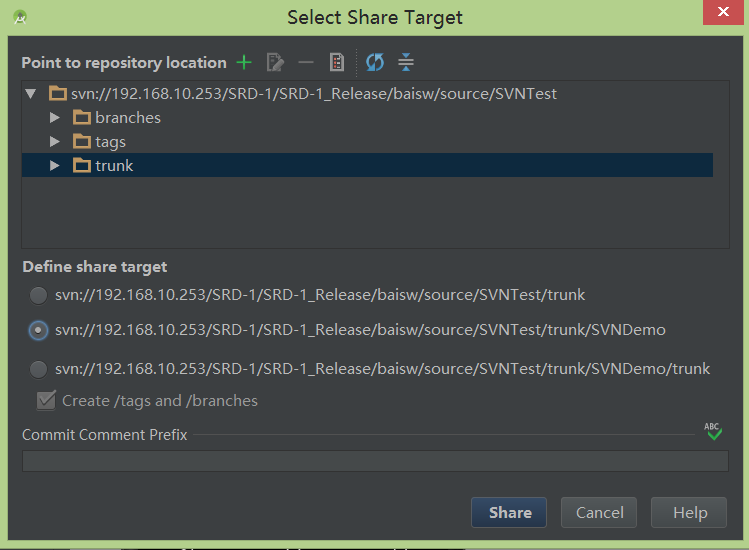
這裡列出了當前svn的提交路徑,如果你還沒有點選上邊的+號新增路徑即可。選擇完成後點選Share
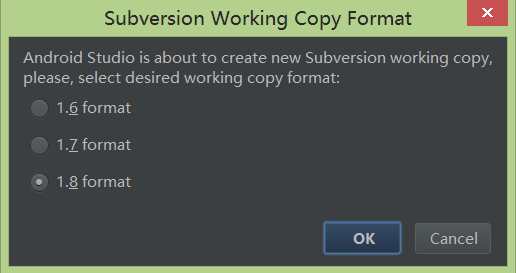
選擇1.8format,點選OK,成功後會發現除了忽略的檔案其他均變成了綠色
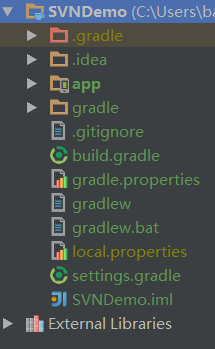
到這為止位置關聯已經建立完畢,下一步是把程式碼提交到svn上,在頂部選單欄選擇

或者專案右擊->SubVersion->Commit Directory…
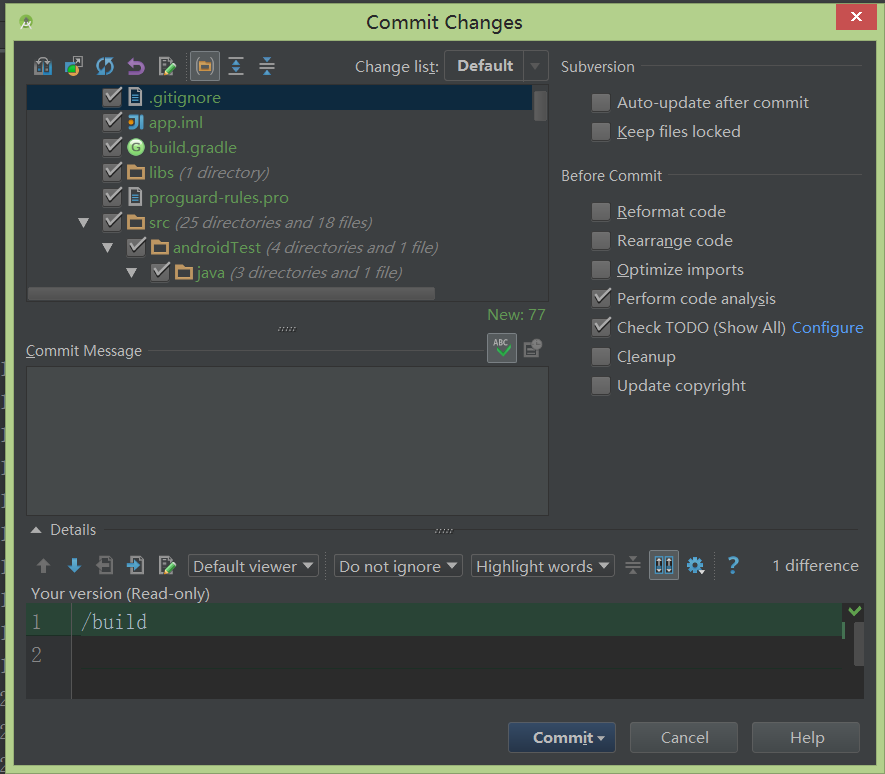
6.填寫commit message後點擊commit。這裡有的時候你點選commit後並沒有任何反應,此時刪除你的src目錄下的test資料夾後再次提交即可。具體原因還不清楚,可能是svn檢測這裡有問題無法提交,或者跟studio的版本有關係。
到這裡專案已經成功體提交到了svn上,你可以使用svn進行合作開發了
- 單個檔案的增加或修改
很簡單,在需要操作的檔案上右擊->Subversion->Commit File 即可
